Detaillierte Anleitungen zur Benutzung finden Sie in der Bedienungsanleitung.
[. . . ] Einführung zu
Mac OS X
. . . Mittelpunkt Ihrer digitalen Welt
Installieren Sie Mac OS X und entdecken Sie, welche Möglichkeiten es Ihnen bietet.
Installation
1. 2.
Legen Sie die CD , , Mac OS X Installation 1" ein.
Lesen Sie dieses Dokument mit wichtigen Informationen zur Installation von Mac OS X.
3.
.
Befolgen Sie die Anweisungen auf dem Bildschirm.
Weitere Informationen hierzu finden Sie im Abschnitt , , Hinweise zur Installation" weiter hinten in diesem Handbuch.
Starten Sie das Mac OS X Installationsprogramm.
4.
Legen Sie die CD , , Installation 2" ein, wenn Sie dazu aufgefordert werden.
2
Konfiguration
Erstellen Sie einen Benutzer-Account
Konfigurieren Sie Ihren Internet-Zugang
Merken Sie sich die exakte Schreibweise Ihres Kennworts einschließlich Groß-/ Kleinschreibung.
Konfigurieren Sie jetzt Ihren InternetZugang. Dies ist sehr einfach, und Sie können sofort eine Verbindung zum Internet herstellen.
Wenn Sie Mac OS X zum ersten Mal installieren, befolgen Sie nach der Installation die Anweisungen auf dem Bildschirm, um Mac OS X zu konfigurieren. Hierbei erstellen Sie einen Benutzer-Account. [. . . ] Beenden Sie danach die Installation von Mac OS X.
Sie möchten die Mac OS X Entwickler-Software installieren.
Zu Ihrer Kopie von Mac OS X gehört möglicherweise auch die Developer Tools CD. Installieren Sie diese Software jedoch nur, wenn Sie Mac OS X Anwendungen entwickeln wollen. Weitere Informationen hierzu finden Sie im Dokument , , About Developer Tools" auf der CD.
Sie wollen Mac OS X neu installieren.
Legen Sie die CD , , Mac OS X Installation 1" ein und öffnen Sie das Mac OS X Installationsprogramm durch Doppelklicken in sein Symbol. Wählen Sie das Zielvolume, klicken Sie in , , Optionen" und wählen Sie , , Archivieren und Installieren", um vorhandene Mac OS X Systemdateien zu sichern. Markieren Sie diese Option, um die Einstellungen für Benutzer und Gruppen, Privatordner und das Netzwerk beizubehalten.
Sie wollen das Installationsprogramm beenden.
Das Installationsprogramm kann ein Volume nicht reparieren.
Wenn Sie das Mac OS X Installationsprogramm gestartet haben, es jedoch beenden wollen, ohne die Software zu installieren, wählen Sie , , Beenden" aus dem Menü des Installationsprogramms. Drücken Sie die Maustaste oder die Trackpad-Taste, um die CD beim Neustart des Computers auszuwerfen. Ihr Computer startet mit dem zuvor verwendeten System. Weitere Informationen über das Neustarten Ihres Computers finden Sie in der mitgelieferten Dokumentation.
Das Installationsprogramm wird nicht geöffnet.
Wenn angezeigt wird, dass das Volume nicht repariert werden kann, müssen Sie das Volume löschen. Hierbei werden alle Daten vom Volume gelöscht. Beenden Sie das Installationsprogramm und sichern Sie ggf. Diese Informationen sind möglicherweise auf Ihrem Computer verfügbar. Wenn Sie diese Informationen nicht finden können, wenden Sie sich an Ihren Internet-Anbieter, Ihren Systemadministrator, Ihren AirPort Netzwerkadministrator oder die Person, die Ihren Computer verwaltet.
Wo finden Sie die benötigten Informationen?
Im Folgenden sind die Informationen zusammengefasst, die Sie zur Konfiguration Ihres Internet-Zugangs unter Mac OS X benötigen.
Zum Konfigurieren des internen Modems
Sie benötigen . . . diese Angaben
Art der Verbindung Bei , , Manuell" die IP-Adresse für Ihren Computer DNS-Server (Domain Name System) (optional) Such-Domains (optional)
PPP oder Manuell Eine Nummer wie: 10. 201. 42. 73 Eine Nummer wie: 10. 255. 255. 255. Einen Namen wie: ihrefirma. com Telefonnummer
· Wenn Sie Mac OS 9 verwenden, befinden sich diese Informationen in den Kontrollfeldern , , TCP/IP", , , Internet", , , Remote Access" und , , Modem". · Wenn Sie mit Windows arbeiten, finden Sie diese Informationen in der Systemsteuerung unter , , Internet", , , Modem" und Netzwerk". · Wenn Sie Mac OS X verwenden, finden Sie diese Informationen in den Systemeinstellungen , , Internet" und , , Netzwerk". · Ihre E-Mail-Informationen können möglicherweise mithilfe des von Ihnen verwendeten E-Mail-Programms angezeigt werden. · Wenn Sie Ihr . Mac Kennwort vergessen haben, besuchen Sie die . Mac Web-Site.
Bei Verwendung von PPP Ihre Zugangstelefonnummer Name und Kennwort für Ihren Benutzer-Account
Diese Informationen werden von Ihrem Internet-Anbieter bereitgestellt.
Zum Konfigurieren Ihrer . Mac Mitgliedschaft
Sie benötigen . . . diese Angaben
Mitgliedsname
Einen Namen wie: tclark Wird von . Mac bereitgestellt.
Kennwort
14
Zum Konfigurieren des internen Ethernet-Anschlusses oder eines DSL- oder Kabelmodems
Zum Konfigurieren einer drahtlosen AirPort Verbindung
Sie benötigen . . . diese Angaben
Sie benötigen . . .
. . . diese Angaben
Netzwerkname
Art der TCP/IP-Verbindung
Manuell, Manuell für DHCP, DHCP oder BootP Eine Nummer wie: 10. 201. 42. 73 Eine Nummer wie: 10. 255. 255. 255 Diese Information wird von Ihrem Systemadministrator bereitgestellt. Einen Namen wie: ihrefirma. com Eine Nummer wie: 10. 201. 42. 73 servername. firmenname. com Kennwort (sofern erforderlich)
Wird von Ihrem AirPort Netzwerkadministrator bereitgestellt. [. . . ] Wählen Sie , , Internes Modem" und klicken Sie in , , Jetzt aktivieren".
Das DSL- oder Kabelmodem stellt die Verbindung nicht her.
Vergewissern Sie sich, dass AirPort aktiviert ist. Wählen Sie , , AirPort aktivieren" aus dem Menü , , AirPort" und dann ein Netzwerk. Prüfen Sie, ob die Signalstärke ausreichend ist. Wird der Befehl , , AirPort aktivieren" nicht angezeigt, öffnen Sie die Systemeinstellung , , Netzwerk", wählen Sie , , Netzwerk-Konfigurationen" aus dem Einblendmenü , , Zeigen" und dann , , AirPort". [. . . ]

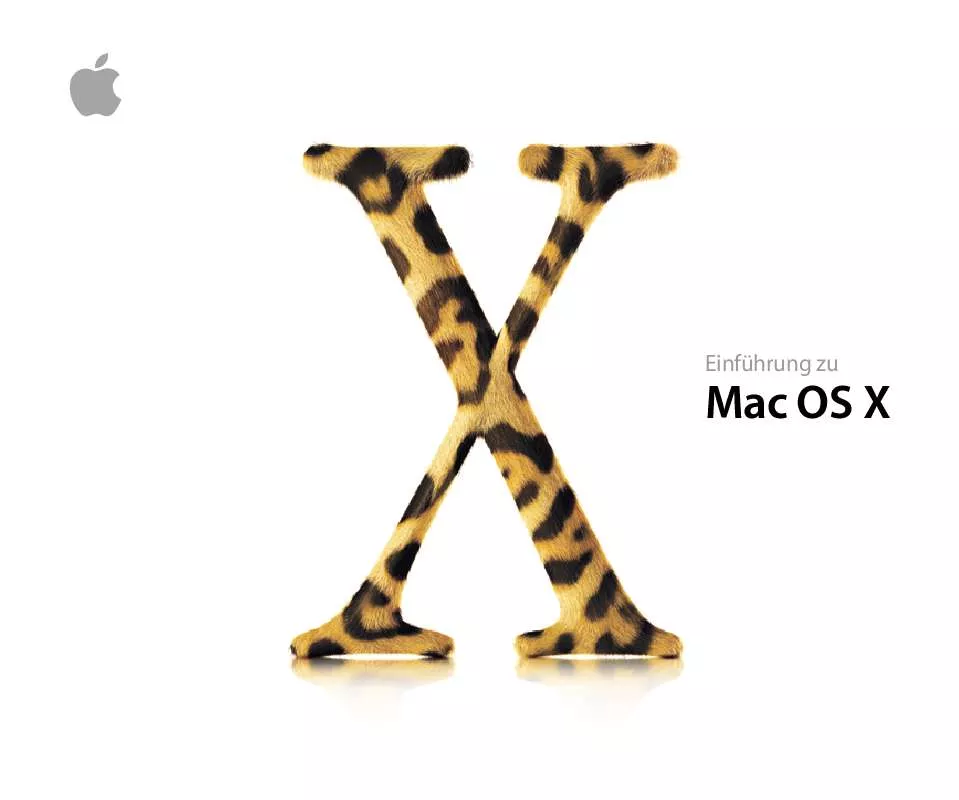
 APPLE MAC OS X 10.2 WELCOME (805 ko)
APPLE MAC OS X 10.2 WELCOME (805 ko)
